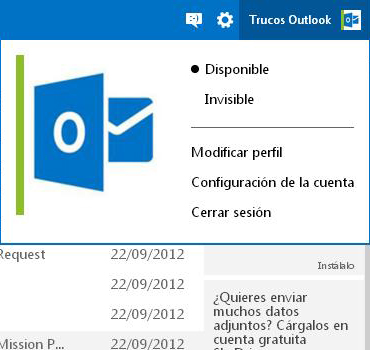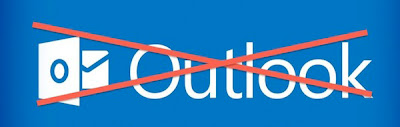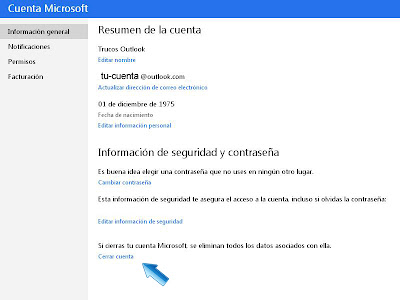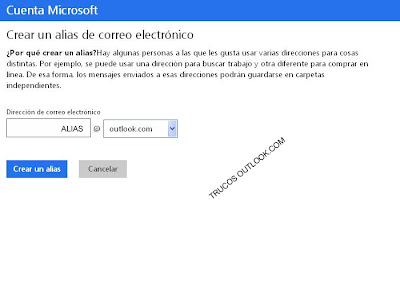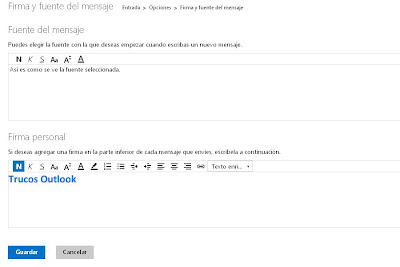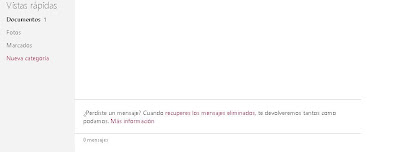1 – Inicia sesión en tu correo.
2 – Haz clic en tu nombre de perfil, se desplegará un menú con diferentes opciones.
3 – Elegiremos la opción “Invisible”.
Decir que por defecto en outlook si no lo cambias la opción será siempre “Disponible”
Después activar el estado “Invisible”, tus contactos entenderán que has cerrado sesión, sin embargo tú sigues conectado solo que tu estado es «invisible» para tus contactos.